Wie deinstalliert man Parallax von einem Computer?
TrojanerAuch bekannt als: Parallax Fernzugrifftrojaner
Der kostenlose Scanner prüft, ob Ihr Computer infiziert ist.
JETZT ENTFERNENUm das Produkt mit vollem Funktionsumfang nutzen zu können, müssen Sie eine Lizenz für Combo Cleaner erwerben. Auf 7 Tage beschränkte kostenlose Testversion verfügbar. Eigentümer und Betreiber von Combo Cleaner ist RCS LT, die Muttergesellschaft von PCRisk.
Was ist Parallax?
Parallax ist der Name eines Remote-Administrationstools (RAT), das in einem Hacker-Forum erworben werden kann. Fernverwaltungswerkzeuge sind Programme, die von Cyberkriminellen mit dem Ziel verwendet werden, die volle Kontrolle über den angegriffenen Computer zu übernehmen.
In der Regel nutzen sie RATs, um Systeme mit verschiedener Malware zu infizieren, persönliche Informationen zu stehlen und andere Aktionen durchzuführen, die ihnen auf verschiedene Weise helfen würden, Einnahmen zu erzielen.
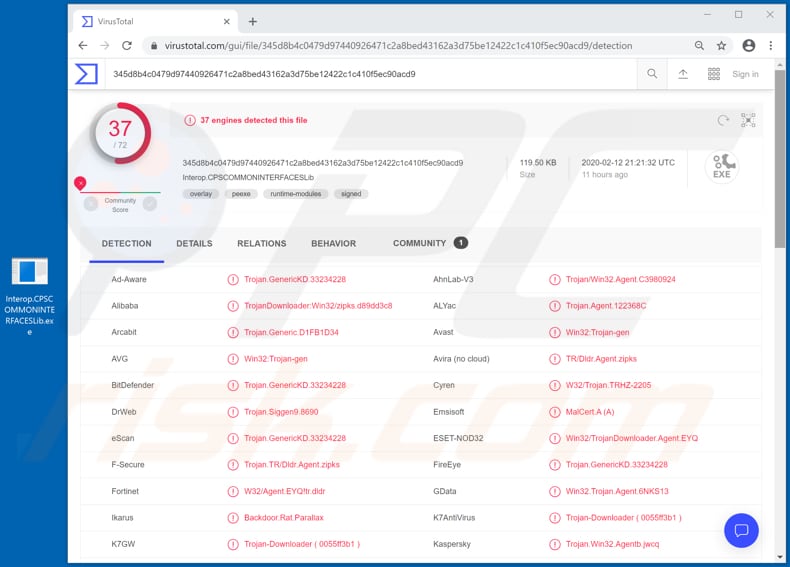
Mit der Parallaxe kann nicht nur ein, sondern mehrere infizierte Computer gleichzeitig kontrolliert werden. Untersuchungen zeigen, dass dieses RAT zum Herunterladen und Ausführen verschiedener Dateien auf dem Computer des Opfers, zum Stehlen von Zugangsdaten (Logins und Passwörter), die in Mozilla Firefox, Google Chrome, Thunderbird, Outlook gespeichert sind, zum Anzeigen der Bildschirmaktivitäten, zum Verwalten von Dateien und zum Aufzeichnen von Tastenanschlägen verwendet werden kann.
Das bedeutet, dass Cyberkriminelle Betriebssysteme, auf denen Parallax installiert ist, leicht mit verschiedener anderer Malware infizieren können. Häufig verwenden Cyberkriminelle RATs, um Systeme mit verschiedenen Trojanern, Software vom Typ Ransomware und anderen bösartigen Programmen zu infizieren.
Software dieser Art kann schwerwiegende Probleme wie den Verlust von Dateien, Geld, Identitätsdiebstahl, Probleme im Zusammenhang mit der Privatsphäre, der Sicherheit beim Surfen usw. verursachen. Außerdem könnten sie Parallax verwenden, um einen Kryptowährungsschürfer zu installieren, der die Ressourcen des Computers zur Lösung mathematischer Probleme nutzt.
Programme dieser Art verursachen eine hohe CPU- (und andere Hardware-Nutzung), was zu höheren Stromrechnungen führt. Außerdem können sie eine Überhitzung der Hardware und/oder Systemabstürze verursachen, die zu Datenverlust führen können. Eine weitere Funktion von Parallax ist die Protokollierung von Tastatureingaben.
Es kann verwendet werden, um Tastatureingaben (gedrückte Tasten) aufzuzeichnen und eine Vielzahl sensibler Informationen wie Bankdaten, Anmeldedaten (Anmeldedaten, Passwörter) verschiedener Konten usw. zu stehlen. Typischerweise missbrauchen Cyberkriminelle gestohlene Informationen, um Identitäten zu stehlen, betrügerische Einkäufe, Transaktionen usw. zu tätigen.
Dasselbe könnte durch den Missbrauch von Zugangsdaten geschehen, die in Mozilla Firefox, Google Chrome, Thunderbird, Outlook gespeichert sind und die Cyberkriminelle hinter Parallax ebenfalls stehlen können. Zusätzlich enthält Parallax eine Dateiverwaltungsfunktion, d.h. es kann zum Löschen, Ändern und Verwalten von Dateien auf verschiedene andere Arten verwendet werden.
Mit der Bildschirmüberwachungsfunktion von Parallax können Cyberkriminelle die Bildschirmaktivitäten überwachen, d.h. sie können alles sehen, was der Benutzer auf dem infizierten Computer macht.
| Name | Parallax Fernzugrifftrojaner |
| Art der Bedrohung | Trojaner, Passwortstehlender Virus, Banking Malware, Spyware |
| Erkennungsnamen | Avast (Win32:Trojan-gen), BitDefender (Trojan.GenericKD.33234228), ESET-NOD32 (Win32/TrojanDownloader.Agent.EYQ), Kaspersky (Trojan.Win32.Agentb.jwcq), vollständige Liste (VirusTotal) |
| Nutzlast | RATs können als Hilfsmittel zur Infizierung von Systemen mit einer Vielzahl von bösartigen Programmen verwendet werden. |
| Symptome | Trojaner sind so konzipiert, dass sie den Computer des Opfers heimlich infiltrieren und sich ruhig verhalten, so dass auf einem infizierten Rechner keine besonderen Symptome deutlich sichtbar sind. |
| Verbreitungsmethoden | Infizierte E-Mail-Anhänge, bösartige Online-Werbung, Social Engineering, Software-"Cracks". |
| Schaden | Gestohlene Passwörter und Bankinformationen, Identitätsdiebstahl, der Computer des Opfes wird einem Botnet hinzugefügt. |
| Entfernung |
Um mögliche Malware-Infektionen zu entfernen, scannen Sie Ihren Computer mit einer legitimen Antivirus-Software. Unsere Sicherheitsforscher empfehlen die Verwendung von Combo Cleaner. Combo Cleaner herunterladenDer kostenlose Scanner überprüft, ob Ihr Computer infiziert ist. Um das Produkt mit vollem Funktionsumfang nutzen zu können, müssen Sie eine Lizenz für Combo Cleaner erwerben. Auf 7 Tage beschränkte kostenlose Testversion verfügbar. Eigentümer und Betreiber von Combo Cleaner ist RCS LT, die Muttergesellschaft von PCRisk. |
Weitere Beispiele für RATs sind ShadowTechRAT, Bandook und JhoneRAT. Es gibt verschiedene legitime und inoffizielle RATs, die beide von Cyberkriminellen genutzt werden können, die versuchen, Computer aus der Ferne zu kontrollieren und sie mit verschiedener Malware zu infizieren, persönliche Informationen zu stehlen, Kryptowährungsschürfer zu installieren und so weiter.
So oder so versuchen Cyberkriminelle, Menschen dazu zu bringen, RATs zu installieren, damit sie Aktionen durchführen können, die ihnen helfen würden, Einnahmen zu erzielen. Wenn es einen Grund zur Annahme gibt, dass Parallax oder eine andere RAT auf dem Betriebssystem installiert ist (und nicht absichtlich installiert wurde), sollte sie so schnell wie möglich entfernt werden.
Wie ist Parallax in meinen Computer eingedrungen?
In den meisten Fällen versuchen Cyberkriminelle, Menschen durch Spam-Kampagnen, Trojaner, unzuverlässige Software-Downloadkanäle, gefälschte Software-Updates und inoffizielle Software-Aktivierungs- ("Cracking"-) Werkzeuge zur Installation von RATs und verschiedenen bösartigen Programmen zu verleiten. Cyberkriminelle versenden häufig E-Mails, die Anhänge wie bösartige MS-Office-Dokumente, Java-Script-Dateien, PDF-Dokumente, ausführbare Dateien (wie .exe) und Archivdateien wie ZIP, RAR enthalten.
Sie versuchen, Empfänger dazu zu bringen, eine bösartige Datei zu öffnen, die, wenn sie geöffnet wird, bösartige Software installiert. Erwähnenswert ist, dass sie Links zu Webseiten enthalten, die ebenfalls zum Herunterladen bösartiger Dateien dienen.
Software-Downloader von Drittanbietern, Websites mit kostenlosem Datei-Hosting, Peer-yo-Peer-Netzwerke (wie Torrent-Clients, eMule), Websites mit kostenloser Software und andere ähnliche Quellen können von Cyberkriminellen zum Hosten von bösartigen Dateien verwendet werden. Normalerweise sind diese Dateien als harmlos und legitim getarnt, doch wenn sie heruntergeladen und geöffnet werden, verursachen sie die Installation verschiedener bösartiger Programme.
Trojaner sind dazu bestimmt, Ketteninfektionen zu verursachen/ Malware zu verbreiten. Einfach gesagt: Wenn ein Computer mit einem Trojaner infiziert ist, wird er auch mit anderer Malware infiziert.
Manchmal können Betriebssysteme durch gefälschte Software-Updates infiziert werden. Wenn sie verwendet werden, installieren sie einfach Malware oder infizieren Systeme, indem sie Fehler, Fehler veralteter Software ausnutzen.
Werkzeuge, die die Aktivierung lizenzierter (kostenpflichtiger) Software umgehen sollen, sind oft so konzipiert, dass sie auch bösartige Software installieren. Menschen, die sie benutzen, riskieren, Systeme mit verschiedenen risikoreichen Malware-Programmen oder einigen RAT wie Parallax zu infizieren.
Wie kann die Installation von Malware vermieden werden?
Anhängen und/oder Internet-Links, die in irrelevanten E-Mails enthalten sind, sollte nicht vertraut (geöffnet) werden. Normalerweise werden diese E-Mails von unbekannten, verdächtigen Adressen aus versandt und als wichtig und offiziell getarnt.
Alle Software und Dateien sollten von offiziellen Webseiten (und über direkte Links) heruntergeladen werden. Es ist nicht sicher, dafür andere Quellen zu verwenden. Beispiele für unzuverlässige Software-Downloadwerkzeuge und Kanäle sind im vorigen Absatz aufgeführt.
Installierte Software sollte mit Hilfe von Tools und/oder Funktionen aktualisiert werden, die von offiziellen Entwicklern entwickelt wurden. Wenn installierte Programme nicht frei sind (Voraussetzung für die Aktivierung), sollten sie ordnungsgemäß aktiviert werden.
Das bedeutet, dass verschiedene "Knackwerkzeuge" dafür nicht verwendet werden sollten. Nicht selten verursachen sie die Installation von Malware, außerdem ist die Verwendung solcher Werkzeuge nicht legal.
Eine weitere Möglichkeit, Systeme/Computer sicher zu halten, ist die regelmäßige Überprüfung der Systeme/Computer mit einem seriösen Virenschutz- oder Anti-Spyware-Programm. Wenn Sie glauben, dass Ihr Computer bereits infiziert ist, empfehlen wir Ihnen, einen Scan mit Combo Cleaner Antivirus für Windows durchzuführen, um eingedrungene Malware automatisch zu eliminieren.
Hacker-Forum, das Cyberkriminelle nutzen, um Parallax zu verkaufen:
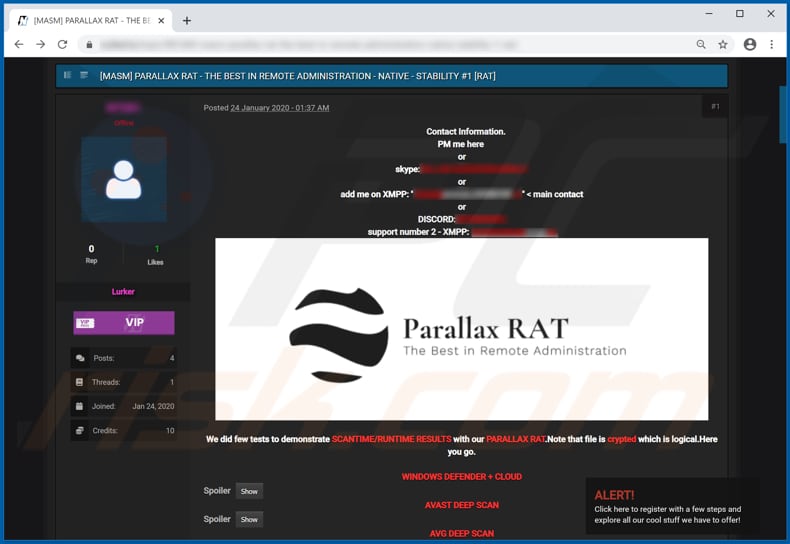
Umgehende automatische Entfernung von Malware:
Die manuelle Entfernung einer Bedrohung kann ein langer und komplizierter Prozess sein, der fortgeschrittene Computerkenntnisse voraussetzt. Combo Cleaner ist ein professionelles, automatisches Malware-Entfernungstool, das zur Entfernung von Malware empfohlen wird. Laden Sie es durch Anklicken der untenstehenden Schaltfläche herunter:
LADEN Sie Combo Cleaner herunterIndem Sie Software, die auf dieser Internetseite aufgeführt ist, herunterladen, stimmen Sie unseren Datenschutzbestimmungen und Nutzungsbedingungen zu. Der kostenlose Scanner überprüft, ob Ihr Computer infiziert ist. Um das Produkt mit vollem Funktionsumfang nutzen zu können, müssen Sie eine Lizenz für Combo Cleaner erwerben. Auf 7 Tage beschränkte kostenlose Testversion verfügbar. Eigentümer und Betreiber von Combo Cleaner ist RCS LT, die Muttergesellschaft von PCRisk.
Schnellmenü:
- Was ist Parallax?
- SCHRITT 1. Manuelle Entfernung von Parallax Malware.
- SCHRITT 2. Prüfen Sie, ob Ihr Computer sauber ist.
Wie entfernt man Malware manuell?
Die manuelle Entfernung einer Bedrohung ist ein komplizierter Prozess und es ist gewöhnlich besser, wenn Antivirus- oder Anti-Malware-Programme es automatisch machen. Um diese Malware zu entfernen, empfehlen wir Spyhunter zu verwenden. Wenn Sie Malware manuell entfernen möchten, müssen Sie zunächst den Namen der Malware identifizieren, die Sie entfernen möchten. Hier ist ein Beispiel eines verdächtigen Programms, das auf dem Computer eines Benutzers ausgeführt wird:

Wenn Sie die Liste von Programmen geprüft haben, die auf Ihrem Computer laufen, zum Beipiel mit dem Task-Manager, und ein Programm identifiziert haben, das verdächtig aussieht, sollten Sie mit diesen Schritten fortfahren:
 Laden Sie ein Programm namens Autoruns herunter. Dieses Programm zeigt Auto-Start Anwendungen, Register und Dateisystem Standorte.
Laden Sie ein Programm namens Autoruns herunter. Dieses Programm zeigt Auto-Start Anwendungen, Register und Dateisystem Standorte.

 Starten Sie Ihren Computer im abgesicherten Modus:
Starten Sie Ihren Computer im abgesicherten Modus:
Windows XP und Windows 7 Nutzer: Starten Sie Ihren Computer im abgesicherten Modus. Klicken Sie auf Start, klicken Sie auf Herunterfahren, klicken Sie auf OK. Während Ihr Computer neu startet, drücken Sie die F8 Taste auf Ihrer Tastatur mehrmals bis Sie das Windows Erweiterte Optionen Menü sehen. Wählen Sie dann Abgesicherter Modus mit Netzwerktreibern aus der Liste.

Das Video zeigt, wie man Windows 7 im "Abgesicherten Modus mit Netzwerktreibern" startet:
Windows 8 Nutzer: Gehen Sie auf den Windows 8 Startbildschirm, geben Sie Erweitert ein und wählen Sie Einstellungen in den Suchergebnissen aus. Klicken Sie auf Erweiterte Startoptionen, wählen Sie Erweiterten Start im geöffneten "Allgemeine PC Einstellungen" Fenster. Ihr Computer wird jetzt in das "Erweiterte Startoptionen Menü" starten. Klicken Sie auf das "Problembehandlung" Feld, dann klicken Sie auf "Erweiterte Optionen". Auf dem erweiterte Optionen Bildschirm, klicken Sie auf "Starteinstellungen". Klicken Sie auf "Neustart". Ihr PC wird in den Starteinstellungen Bildschirm starten. Drücken Sie "5" um im Abgesicherten Modus mit Netzwerktreibern zu starten.

Das Video zeigt, wie man Windows 8 im "Abgesicherten Modus mit Netzwerktreibern" startet:
Windows 10 Nutzer: Klicken Sie auf das Windows Logo und wählen Sie die Power Schaltfläche. Im geöffneten Menü klicken Sie auf "Neu starten", während Sie die "Umschalttaste" auf Ihrer Tastatur gedrück halten. Im "Eine Option wählen" Fenster klicken Sie auf "Fehlerdiagnose", wählen Sie dann "Erweiterte Optionen". Im erweiterte Optionen Menü, wählen Sie "Starteinstellungen" und klicken Sie auf das "Neu starten" Feld. Im folgenden Fenster sollten Sie die "F5" Taste Ihrer Tastatur drücken. Das wird Ihr Betriebssystem im Abgesicherten Modus mit Netzwerktreibern neu starten.

Das Video zeigt, wie man Windows 10 im "Abgesicherten Modus mit Netzwerktreibern" startet:
 Extrahieren Sie das Download-Archiv und führen Sie Die Datei Autoruns.exe aus.
Extrahieren Sie das Download-Archiv und führen Sie Die Datei Autoruns.exe aus.

 In der Anwendung Autoruns, klicken Sie auf "Optionen" oben und entfernen Sie das Häkchen bei den Optionen "Leere Standorte entfernen" und "Windowseinträge verstecken". Nach diesem Prozess, klicken Sie auf das Symbol "Aktualisieren".
In der Anwendung Autoruns, klicken Sie auf "Optionen" oben und entfernen Sie das Häkchen bei den Optionen "Leere Standorte entfernen" und "Windowseinträge verstecken". Nach diesem Prozess, klicken Sie auf das Symbol "Aktualisieren".

 Prüfen Sie die Liste der Autoruns Anwendung und finden Sie die Malware Datei, die Sie entfernen möchten.
Prüfen Sie die Liste der Autoruns Anwendung und finden Sie die Malware Datei, die Sie entfernen möchten.
Sie sollten ihren vollständigen Pfad und Namen aufschreiben. Beachten Sie, dass einige Malware ihre Prozessnamen und legitimen Prozessnamen von Windows versteckt. Jetzt ist es sehr wichtig, dass Sie keine Systemdateien entfernen. Nachdem Sie das verdächtige Programm gefunden haben, das Sie entfernen möchten, machen Sie einen Rechtsklick über den Namen und wählen Sie "Löschen".

Nachdem die Malware durch die Autoruns Anwendung entfernt wurde (dies stellt sicher, dass die Malware sich beim nächsten Hochfahren des Systems nicht automatisch ausführt), sollten Sie nach dem Namen der Malware auf Ihrem Computer suchen. Stellen Sie sicher, dass Sie alle versteckten Dateien und Ordner aktivieren bevor Sie fortfahren. Wenn Sie die Datei oder Malware gefunden haben, entfernen Sie diese.

Starten Sie Ihren Computer in normalen Modus. Die Befolgung dieser Schritte sollte beim Entfernen jeglicher Malware von Ihrem Computer helfen. Beachten Sie, dass die manuelle Entfernung von Bedrohungen fortgeschritten Computerfähigkeiten voraussezt. Es wird empfohlen, die Entfernung von Malware Antivirus- und Anti-Malware-Programmen zu überlassen. Diese Schritte könnten bei fortgeschrittenen Malwareinfektionen nicht funktionieren. Es ist wie immer besser, eine Infektion zu vermeiden, anstatt zu versuchen, Malware danch zu entfernen. Um Ihren Computer sicher zu halten, stellen Sie sicher, dass Sie die neuesten Updates des Betriebssystems installieren und Antivirus-Software benutzen.
Um sicher zu sein, dass Ihr Computer frei von Malware-Infektionen ist, empfehlen wir einen Scan mit Spyhunter.
Teilen:

Tomas Meskauskas
Erfahrener Sicherheitsforscher, professioneller Malware-Analyst
Meine Leidenschaft gilt der Computersicherheit und -technologie. Ich habe mehr als 10 Jahre Erfahrung in verschiedenen Unternehmen im Zusammenhang mit der Lösung computertechnischer Probleme und der Internetsicherheit. Seit 2010 arbeite ich als Autor und Redakteur für PCrisk. Folgen Sie mir auf Twitter und LinkedIn, um über die neuesten Bedrohungen der Online-Sicherheit informiert zu bleiben.
Das Sicherheitsportal PCrisk wird von der Firma RCS LT bereitgestellt.
Gemeinsam klären Sicherheitsforscher Computerbenutzer über die neuesten Online-Sicherheitsbedrohungen auf. Weitere Informationen über das Unternehmen RCS LT.
Unsere Anleitungen zur Entfernung von Malware sind kostenlos. Wenn Sie uns jedoch unterstützen möchten, können Sie uns eine Spende schicken.
SpendenDas Sicherheitsportal PCrisk wird von der Firma RCS LT bereitgestellt.
Gemeinsam klären Sicherheitsforscher Computerbenutzer über die neuesten Online-Sicherheitsbedrohungen auf. Weitere Informationen über das Unternehmen RCS LT.
Unsere Anleitungen zur Entfernung von Malware sind kostenlos. Wenn Sie uns jedoch unterstützen möchten, können Sie uns eine Spende schicken.
Spenden
▼ Diskussion einblenden